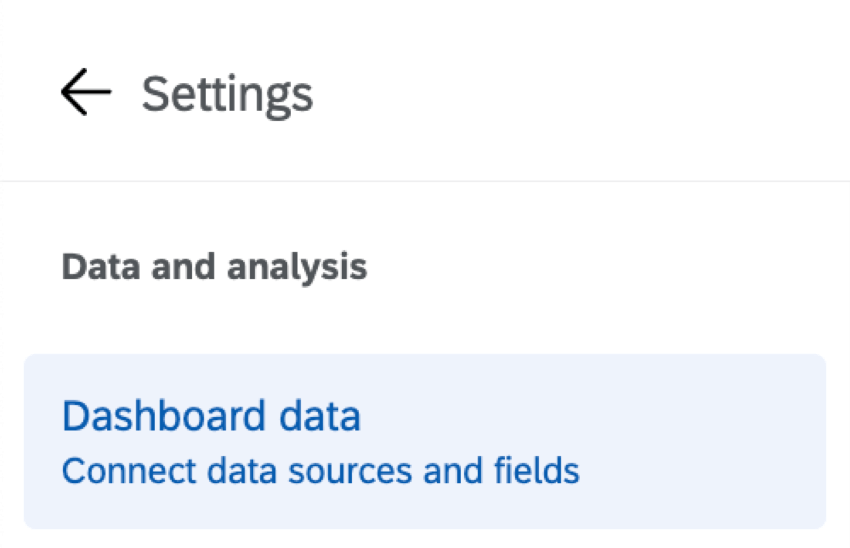Tradurre i dati del Dashboard
Informazioni sulle traduzioni di dati
Le traduzioni dei dati (o “traduzioni dei filtri” nelle dashboard CX) sono i campi dati mappati nella dashboard (nomi e ricodifica valori). Questi campi vengono tradotti separatamente dal resto del testo della Dashboard, ma devono essere tradotti una sola volta, invece di ripetere il processo per ogni filtro della pagina.
Gli esempi includono:
- Nomi campi
- Valori del campo
- Nomi di categoria
- Nomi delle domande
Le traduzioni dei dati vengono eseguite in modo leggermente diverso a seconda che si tratti di una mappatura dati o di un modello di dati. Tuttavia, è anche possibile tradurre direttamente dalla scheda Traduzioni, che è la stessa indipendentemente dal set di dati.
Tradurre i dati del Dashboard
Questi passaggi funzionano indipendentemente dal fatto che il dashboard sia EX, CX o Risultati Dashboard, e che utilizzi una mappatura dati o un modellatore di dati.
Per una lista delle lingue supportate, consultare la pagina Lingue in Qualtrics.
- Fare clic sull’ingranaggio per accedere alle impostazioni del Dashboard.

- Selezionare le traduzioni.
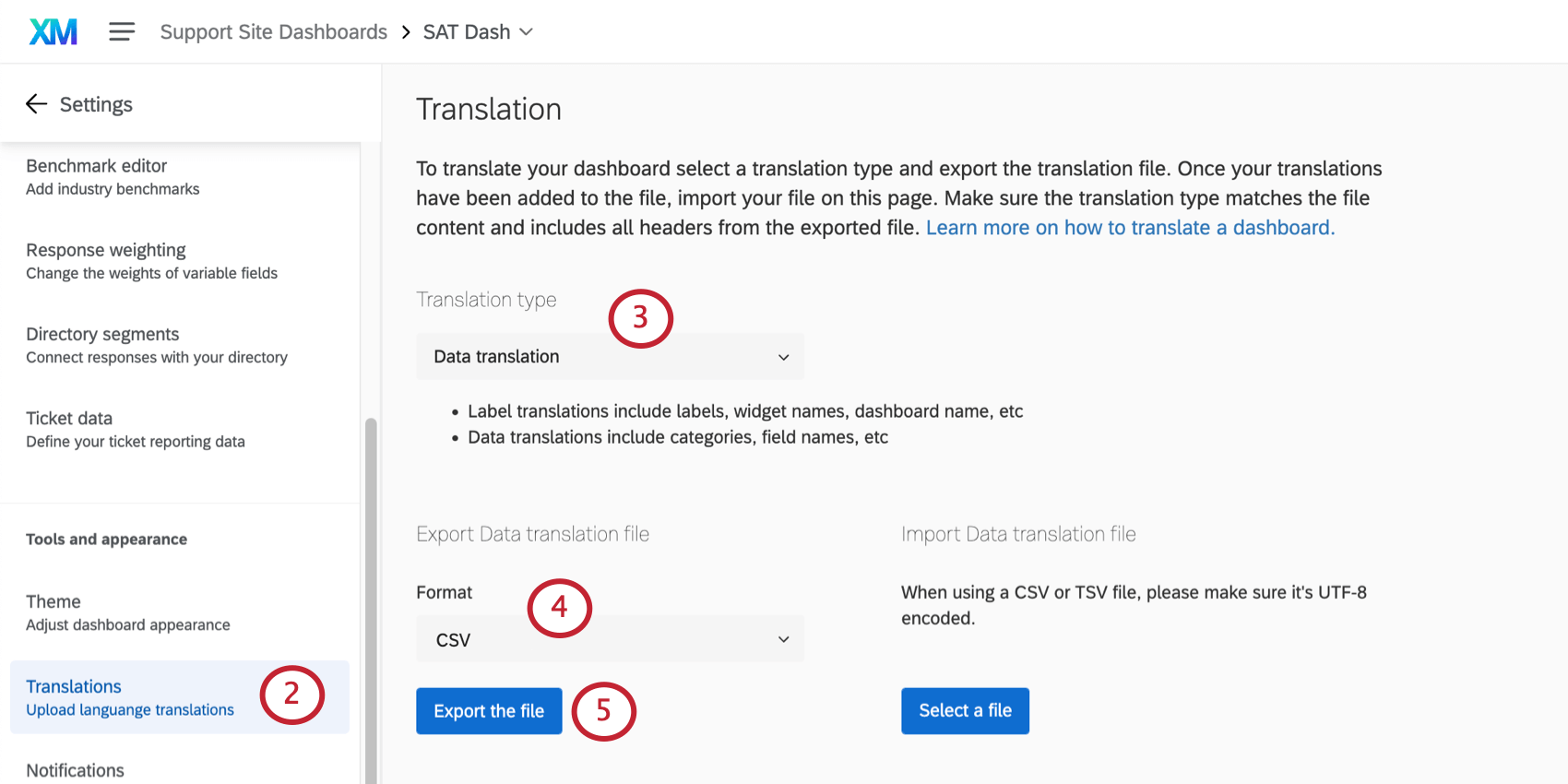
- Impostare il tipo di traduzione su Traduzione dati.
- Scegliere un formato di file (CSV o TSV).
- Fare clic su Esporta il file per ottenere un file di esempio.
- Aprire il file in un editor di fogli di calcolo sul computer.
- Aggiungete le vostre traduzioni alla colonna della lingua corrispondente. Ecco alcuni consigli generali:
- Per informazioni su ciascuna colonna linguistica, consultare la pagina Lista dei codici lingua.
- Seguite la formattazione esatta del file per creare le vostre traduzioni.
- Utilizzare la colonna inglese (EN) come guida.
- Copiare e incollare per assicurarsi che la formattazione sia corretta. Non cancellare o riorganizzare le colonne per evitare che l’importazione fallisca e che le traduzioni vadano perse.
- Non eliminare le stringhe di numeri e lettere: si tratta di ID interni che identificano le parti del Dashboard da tradurre.
- Salvare il file come file CSV con codifica UTF-8 o come TSV.
Attenzione: Una volta salvato il file, non riaprirlo per non perdere la formattazione dei caratteri speciali.
- Nel prodotto, fare clic sul pulsante Seleziona un file e selezionare il file di traduzione.
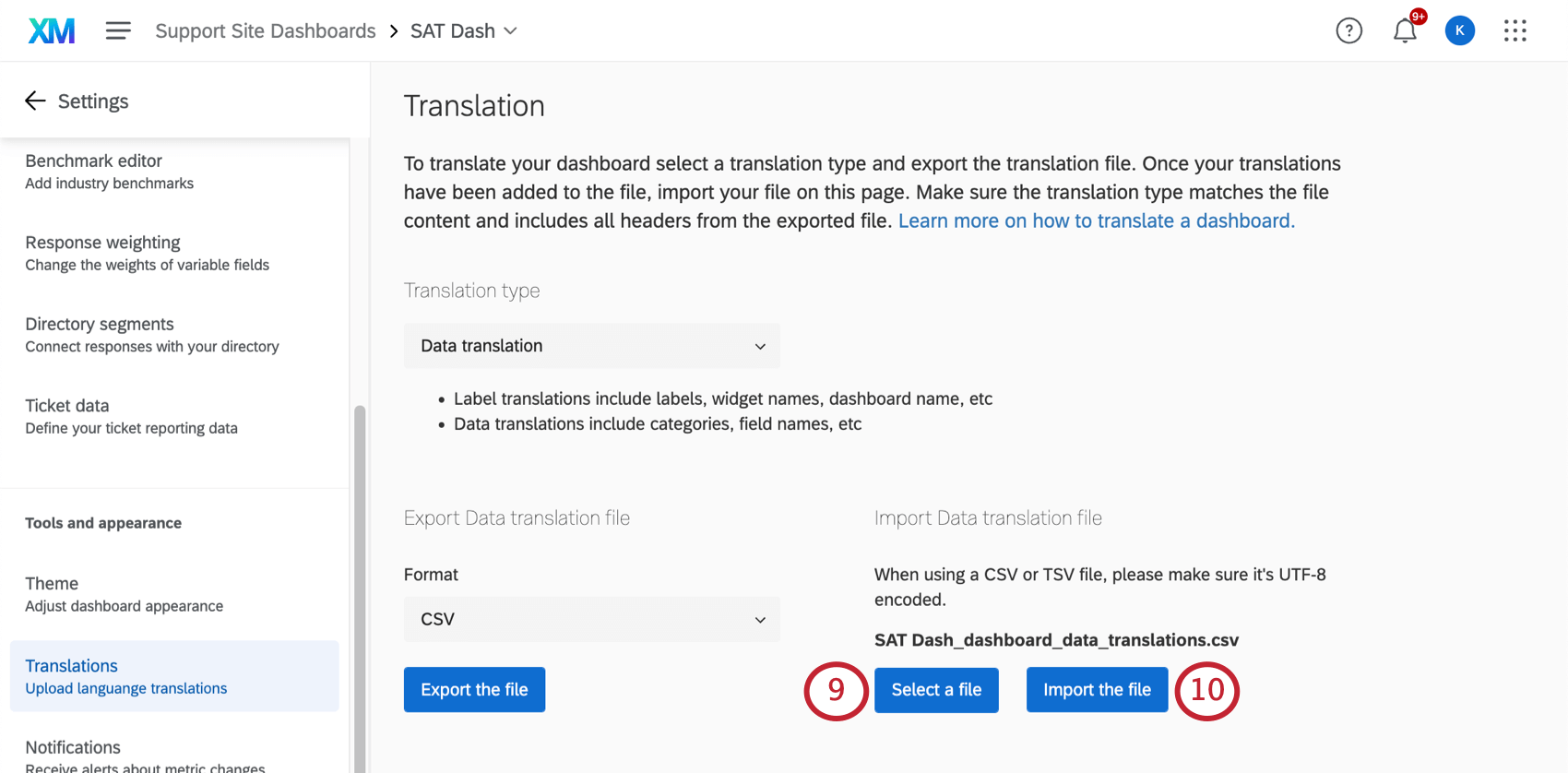
- Fare clic su Importa il file.
Altri luoghi per tradurre i filtri
È inoltre possibile tradurre i filtri nella scheda Dati dashboard delle impostazioni della dashboard. Tuttavia, mentre la maggior parte dei passaggi è identica a quella descritta in precedenza (esportazione di un file campione, modifica di un foglio di calcolo e nuovo caricamento), l’interfaccia utente varia.
Mappatore dati
Le mappature dati sono alcuni dei set di dati più comuni e hanno l’aspetto delle schermate che vedete qui sotto.
- Cliccare Azione.
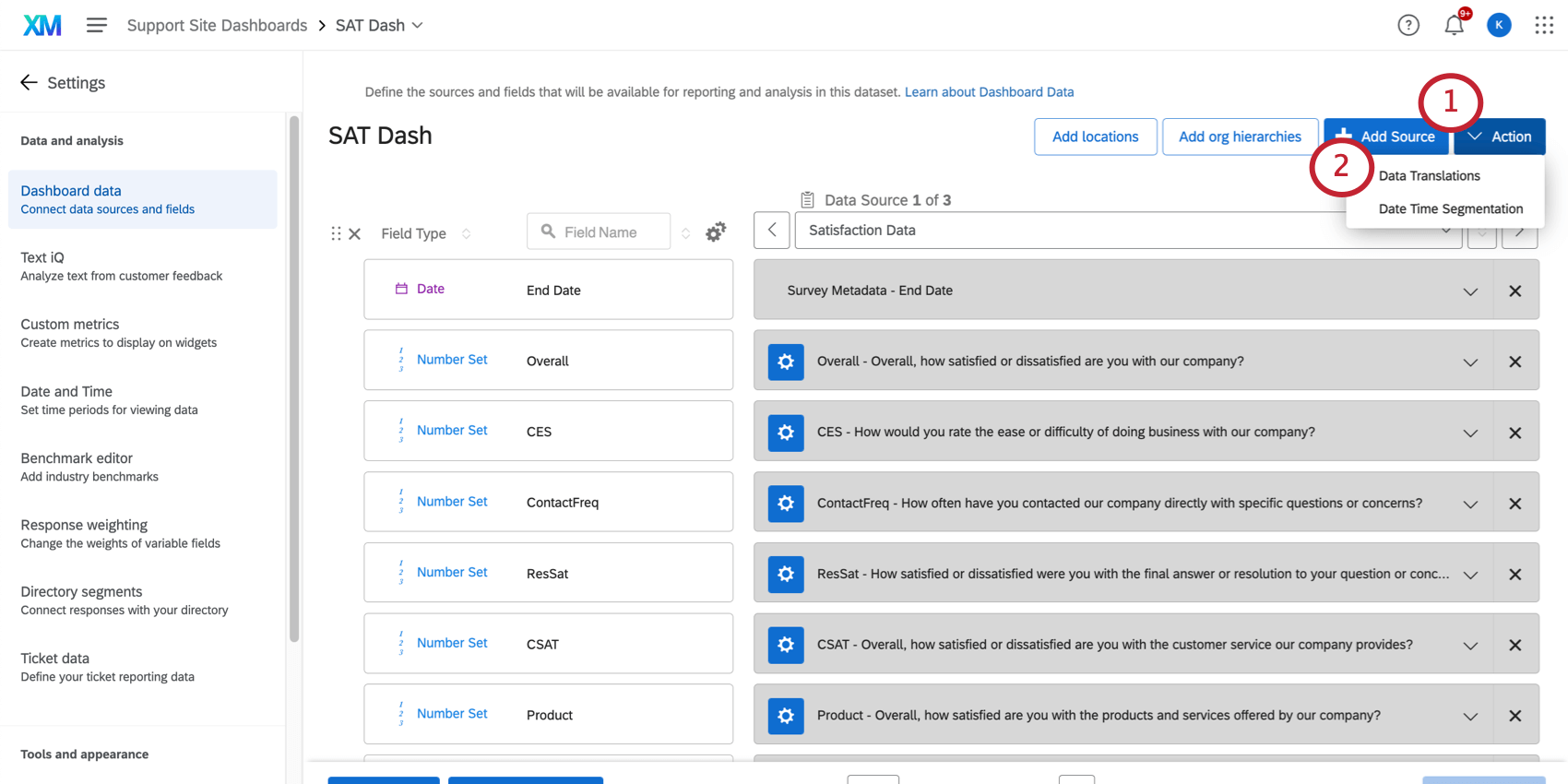
- Selezionare Traduzione dati.
- Si apre una nuova finestra in cui è possibile esportare un file di esempio e reimportarlo. Utilizzare la stessa formattazione dei file descritta qui.
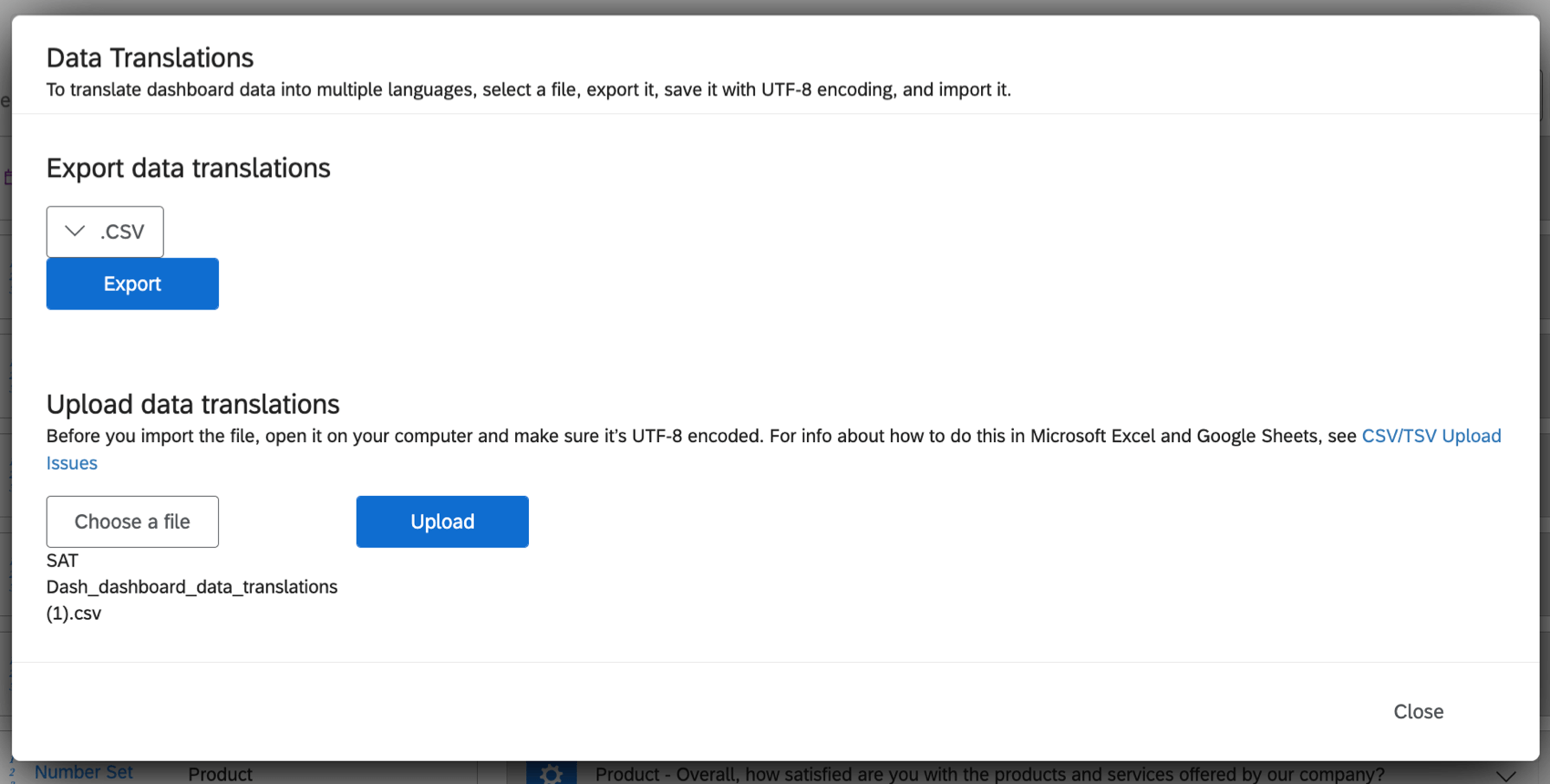
Modellatore di dati
I modelli di dati consentono di creare join e di mappare insieme dati di origine molto diversa, come sondaggi, ticket e progetti da dati importati.
- Fare clic sul set di dati di output.
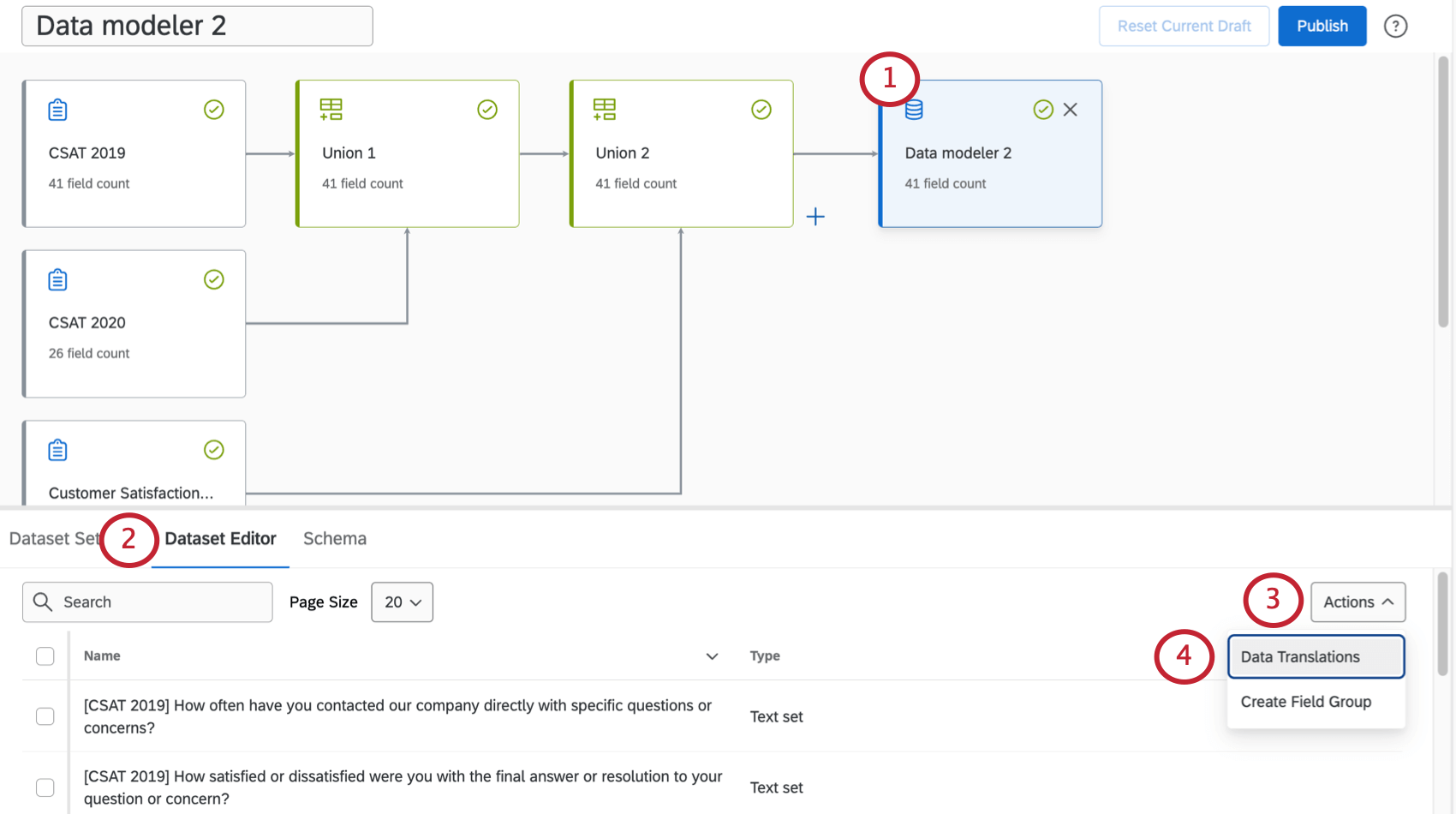
- Passare all’Editor di set di dati.
- Fare clic su Azioni.
- Selezionare Traduzioni dati.
- Si apre una nuova finestra in cui è possibile esportare un file di esempio e reimportarlo. Utilizzare la stessa formattazione dei file descritta qui.
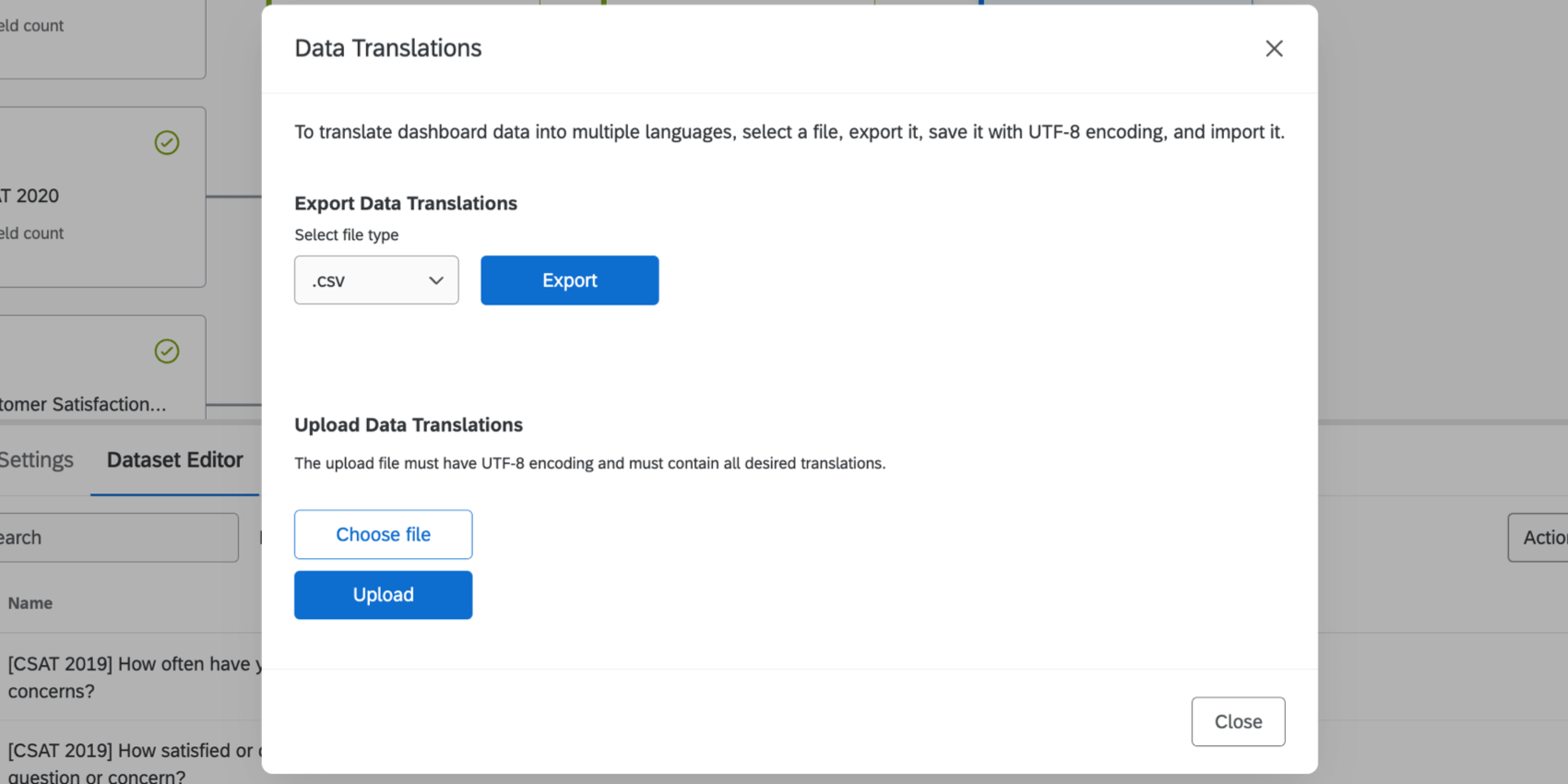
Eliminazione delle traduzioni dei dati di Dashboard
Procedere come segue per eliminare la traduzione dei dati di un dashboard:
- Aprire il file di traduzione del campo dati.
- Aggiungere [ELIMINA] all’intestazione della colonna delle traduzioni linguistiche da eliminare.
Esempio: Per eliminare la traduzione spagnola dei dati, modificare l’intestazione della colonna da “ES” a “ES [ELIMINA]”.
- Andate alle impostazioni del vostro dashboard.

- Vai alla scheda Traduzioni.
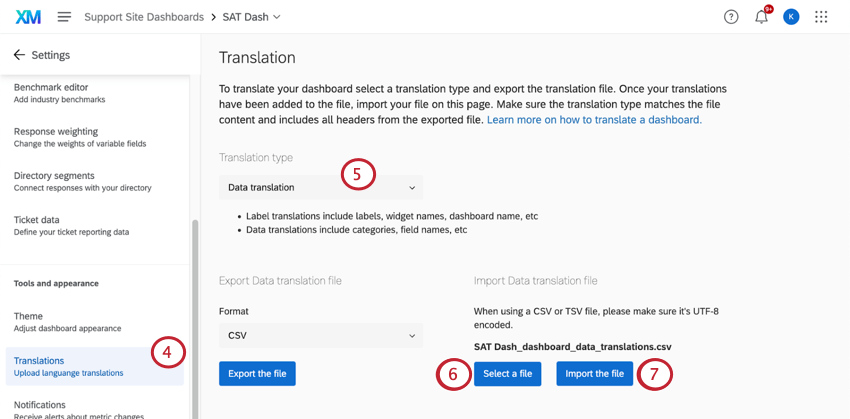
- Selezionare Traduzione dati come tipo di traduzione.
- Fare clic su Seleziona un file e selezionare il file di traduzione.
- Una volta selezionato il file, fare clic su Importa il file.
Risoluzione dei problemi di traduzione
Per informazioni sull’apertura dei file, l’ anteprima delle traduzioni, la correzione della formattazione dei file e altro ancora, consultare la pagina Dashboard Translation.
Compatibilità della traduzione
Compatibilità dei widget (CX)
I seguenti widget sono compatibili con le traduzioni di dati. Le traduzioni delle etichette si riferiscono a etichette, nomi di widget e nomi di dashboard. Le traduzioni dei dati si riferiscono alle categorie e ai nomi dei campi.
| Traduzioni dei dati | |
| Tabella dei record | Sì |
| Tabella | Sì |
| Tabella Text IQ | Non applicabile |
| Grafico a indicatore | Sì |
| Grafico numerico | Sì |
| Grafico a linee e a barre | Sì |
| Ticker risposte | Sì |
| Valutazione a stelle | Non applicabile |
| Fattore principale | No |
| Barra di suddivisione | No |
| Widget per i valutatori online | Non applicabile |
| Donut/Torta | Sì |
| Aree di interesse | Non applicabile |
| Grafico a bolle di Text IQ | No |
| Priorità coaching | No |
| Editor pianificazione azioni | No |
| Promemoria in prima linea | Non applicabile |
Compatibilità con i widget (EX)
I seguenti widget sono compatibili con le traduzioni di dati. Le traduzioni delle etichette si riferiscono a etichette, nomi di widget e nomi di dashboard. Le traduzioni dei dati si riferiscono alle categorie e ai nomi dei campi.
| Traduzioni dei dati | |
| Lista delle domande | Sì |
| Scheda punteggio | Sì |
| Heatmap | Sì |
| Riepilogo coinvolgimento | Sì |
| Suddivisione demografica | Sì |
| Riepilogo partecipazione | Sì |
| Grafico a bolle | Sì |
| Widget di confronto | Sì |
| Tassi di risposta | Parziale (senza ricodifica o suddivisione) |
| Grafico a indicatore | Sì |
| Grafico numerico | Sì |
| Ticker risposte | Sì |
| Fattore principale | No |
| Aree di interesse | Non applicabile |
| Grafico a bolle di TextiQ | No |
| GraFICO A LINEE e GRAFICO A BARRE | Sì |
| Tabella | Sì |
| Tabella dei record | Sì |
| Donut/Torta | Sì |
Conoscere i file di traduzione dei dati
Questa sezione spiega come leggere un file di traduzione dei dati esportato, come mostrato di seguito.
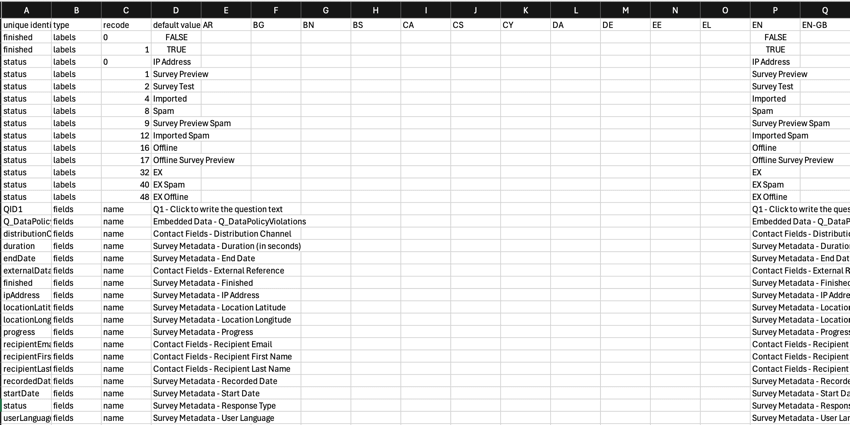
Ogni riga del file esportato rappresenta una singola traduzione di dati. Da sinistra a destra, le colonne comprendono:
- Identificatore univoco: L’ID interno di QUALTRICS per il campo dati.
Consiglio Q: le traduzioni di ricodifica e le traduzioni di campo che corrispondono tra loro avranno lo stesso valore nella colonna “identificatore unico”.
- Tipo: Identifica il tipo di traduzione dei dati:
- Etichette: Una traduzione ricodifica dei valori dei campi (cioè i diversi valori dei campi visualizzati in un widget o usati in un filtro di Dashboard).
- Campi: Una traduzione dei nomi dei campi (cioè i nomi dei campi che appaiono quando si scelgono i campi da visualizzare in un widget).
- Ricodifica: Il valore di ricodifica valori.
- Valore predefinito: Rappresenta la traduzione di base dei dati. Questo è il testo originale che viene tradotto.
- Codici lingua: Aggiungere il contenuto tradotto nelle colonne delle lingue associate, identificate dai codici lingua. Utilizzare la colonna “valore predefinito” come guida.